Бутлер - программа является отличным инструментом по созданию
загрузочных и мультизагрузочных флешек, с помощью которых вы сможете
устанавливать операционные системы, начиная от Windows 2000 и выше.
Кроме этого, данная утилита умеет эмулировать образы дисков с Partition
Magic, ERDC Commander и т.д. Эмулируются загрузочные диски в
iso-формате. Программа может создавать даже загрузочные жесткие диски.
Системные требования:

Подробнее:
• Утилита Бутлер создает загрузочные носители на основе Grub4DOS. С помощью нее вы можете записать на флешку как дистрибутив операционной системы, так и какую-нибудь обслуживающую загрузочную программу.
• Утилита Бутлер умеет эмулировать диски из iso-образов на носителе, образ при этом должен быть загрузочным. В нем может находиться ERDC Commander, Partition Magic, Kaspersky Resque Disk, Paragon, Acronis и другие программы для восстановления или обслуживания системы. Утилита может создавать не только загрузочные флешки, но и загрузочные жесткие диски.
• Поддерживаются дистрибутивы ОС Windows 2000, XP, Server 2003, Vista, 7, 8. Эти системы можно будет установить прямо с загрузочного носителя без каких-либо проблем, если материнская плата в компьютере поддерживает загрузку с USB. Программа умеет создавать и мультизагрузочные флешки, на которых будут и дистрибутивы, и обслуживающие программы.
• Достаточно скачать Бутлер, чтобы легко и просто сделать загрузочный носитель. Для этого не нужно будет проделывать множество сложных шагов, утилита очень дружелюбна к пользователю. Нужно будет лишь указать типы образов, пути к ним, тип носителя и путь к нему, далее программа сделает все сама.
Инструкция по установке:
РАБОТА С ПРОГРАММОЙ:
1. Запустите программу Бутлер
2. Создайте список добавляемых программ и ОС на USB-Flash, заполнив список пунктов загрузки следующим образом: а) Выберите папку с дистрибутивом Windows нажав кнопку "обзор папок" на вкладке "Папка", или выберите загрузочный образ нажав кнопку "обзор файлов" на вкладке "Образ диска" б) Программа автоматически определит содержимое папки или загрузочного образа.
В поле "название" появится название дистрибутива. Отредактируйте название или оставьте таким как есть в) Нажмите кнопку добавить для добавления в список пунктов загрузки г) На вкладке "Команды" вы можете выбрать нужную команду, так же отредактировать название и добавить в список пунктов загрузки 3. Проверьте все добавленные дистрибутивы, чтоб не было ошибок. В случае чего выделите не нужный
дистрибутив и нажмите кнопку удалить.
Внимание! Для установки Windows обязательно добавьте в меню флешки команду "Запуск HDD",
чтобы запускать жесткий диск с флешки после первого этапа утановки Windows.
4. Выберите носитель на который будим ставить добавленные утилиты.
5. Нажмите кнопку далее и выберите тему оформления из списка.
6. Нажмите кнопку старт для создания загрузочной флешки.
7. Дождитесь окончания создания загрузочной флеши. Флешка готова!!! Удачи!!!
Работа с программой:
1. Запустите программу Бутлер от имени администратора.
2. Создайте список добавляемых программ и ОС на USB-Flash, заполнив список пунктов загрузки следующим образом: а) Выберите папку с дистрибутивом Windows нажав кнопку "обзор папок" на вкладке "Папка", или выберите загрузочный образ нажав кнопку "обзор файлов" на вкладке "Образ диска". б) Программа автоматически определит содержимое папки или загрузочного образа. В поле "название" появится название дистрибутива. Отредактируйте название или оставьте таким как есть. в) Нажмите кнопку добавить для добавления в список пунктов загрузки. г) На вкладке "Команды" вы можете выбрать нужную команду, так же отредактировать название и добавить в список пунктов загрузки.
3. Проверьте все добавленные дистрибутивы, чтоб не было ошибок. В случае чего выделите не нужный дистрибутив и нажмите кнопку удалить.
Внимание! Для установки Windows обязательно добавьте в меню флешки команду "Запуск HDD", чтобы запускать жесткий диск с флешки после первого этапа утановки Windows.
4. Выберите носитель на который будим ставить добавленные утилиты.
5. Нажмите кнопку далее и выберите тему оформления из списка.
6. Нажмите кнопку старт для создания загрузочной флешки.
7. Дождитесь окончания создания загрузочной флешки.

Подробнее:
• Утилита Бутлер создает загрузочные носители на основе Grub4DOS. С помощью нее вы можете записать на флешку как дистрибутив операционной системы, так и какую-нибудь обслуживающую загрузочную программу.
• Утилита Бутлер умеет эмулировать диски из iso-образов на носителе, образ при этом должен быть загрузочным. В нем может находиться ERDC Commander, Partition Magic, Kaspersky Resque Disk, Paragon, Acronis и другие программы для восстановления или обслуживания системы. Утилита может создавать не только загрузочные флешки, но и загрузочные жесткие диски.
• Поддерживаются дистрибутивы ОС Windows 2000, XP, Server 2003, Vista, 7, 8. Эти системы можно будет установить прямо с загрузочного носителя без каких-либо проблем, если материнская плата в компьютере поддерживает загрузку с USB. Программа умеет создавать и мультизагрузочные флешки, на которых будут и дистрибутивы, и обслуживающие программы.
• Достаточно скачать Бутлер, чтобы легко и просто сделать загрузочный носитель. Для этого не нужно будет проделывать множество сложных шагов, утилита очень дружелюбна к пользователю. Нужно будет лишь указать типы образов, пути к ним, тип носителя и путь к нему, далее программа сделает все сама.
Инструкция по установке:
РАБОТА С ПРОГРАММОЙ:
1. Запустите программу Бутлер
2. Создайте список добавляемых программ и ОС на USB-Flash, заполнив список пунктов загрузки следующим образом: а) Выберите папку с дистрибутивом Windows нажав кнопку "обзор папок" на вкладке "Папка", или выберите загрузочный образ нажав кнопку "обзор файлов" на вкладке "Образ диска" б) Программа автоматически определит содержимое папки или загрузочного образа.
В поле "название" появится название дистрибутива. Отредактируйте название или оставьте таким как есть в) Нажмите кнопку добавить для добавления в список пунктов загрузки г) На вкладке "Команды" вы можете выбрать нужную команду, так же отредактировать название и добавить в список пунктов загрузки 3. Проверьте все добавленные дистрибутивы, чтоб не было ошибок. В случае чего выделите не нужный
дистрибутив и нажмите кнопку удалить.
Внимание! Для установки Windows обязательно добавьте в меню флешки команду "Запуск HDD",
чтобы запускать жесткий диск с флешки после первого этапа утановки Windows.
4. Выберите носитель на который будим ставить добавленные утилиты.
5. Нажмите кнопку далее и выберите тему оформления из списка.
6. Нажмите кнопку старт для создания загрузочной флешки.
7. Дождитесь окончания создания загрузочной флеши. Флешка готова!!! Удачи!!!
Работа с программой:
1. Запустите программу Бутлер от имени администратора.
2. Создайте список добавляемых программ и ОС на USB-Flash, заполнив список пунктов загрузки следующим образом: а) Выберите папку с дистрибутивом Windows нажав кнопку "обзор папок" на вкладке "Папка", или выберите загрузочный образ нажав кнопку "обзор файлов" на вкладке "Образ диска". б) Программа автоматически определит содержимое папки или загрузочного образа. В поле "название" появится название дистрибутива. Отредактируйте название или оставьте таким как есть. в) Нажмите кнопку добавить для добавления в список пунктов загрузки. г) На вкладке "Команды" вы можете выбрать нужную команду, так же отредактировать название и добавить в список пунктов загрузки.
3. Проверьте все добавленные дистрибутивы, чтоб не было ошибок. В случае чего выделите не нужный дистрибутив и нажмите кнопку удалить.
Внимание! Для установки Windows обязательно добавьте в меню флешки команду "Запуск HDD", чтобы запускать жесткий диск с флешки после первого этапа утановки Windows.
4. Выберите носитель на который будим ставить добавленные утилиты.
5. Нажмите кнопку далее и выберите тему оформления из списка.
6. Нажмите кнопку старт для создания загрузочной флешки.
7. Дождитесь окончания создания загрузочной флешки.














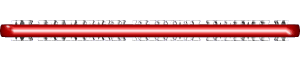











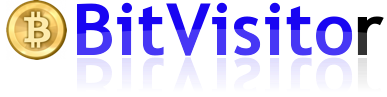







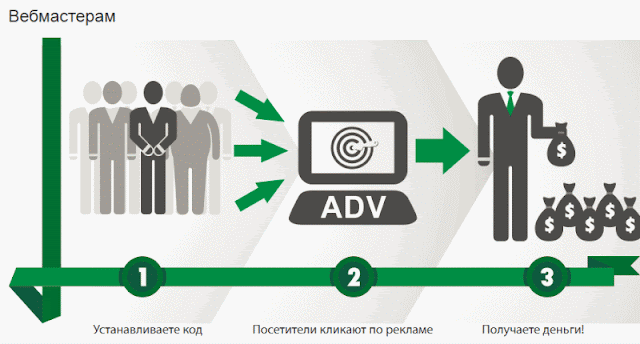






Комментариев нет:
Отправить комментарий